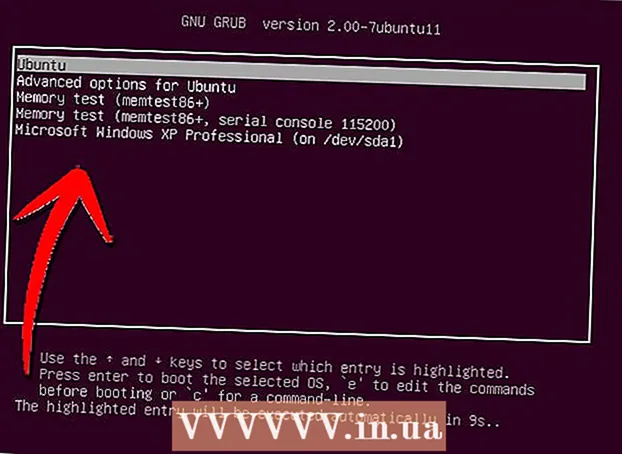著者:
Marcus Baldwin
作成日:
20 六月 2021
更新日:
24 六月 2024

コンテンツ
この記事では、WindowsおよびmacOSコンピューターでDiscordチャネルをブロックする方法を紹介します。サーバー上の誰も、ブロックされたチャネルを使用できなくなります。
ステップ
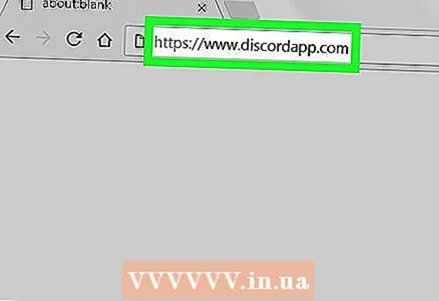 1 コンピューターでDiscordサイトを開きます。 Webブラウザーを起動し、https://discordapp.comにログインします。コンピューターにDiscordがインストールされている場合は、Windowsメニュー(Windows)の[すべてのアプリ]セクションまたは[アプリケーション]フォルダー(macOS)でDiscordを探します。
1 コンピューターでDiscordサイトを開きます。 Webブラウザーを起動し、https://discordapp.comにログインします。コンピューターにDiscordがインストールされている場合は、Windowsメニュー(Windows)の[すべてのアプリ]セクションまたは[アプリケーション]フォルダー(macOS)でDiscordを探します。 - チャネルをブロックするには、サーバー管理者であるか、適切な権限を持っている必要があります。
 2 チャネルをホストしているサーバーをクリックします。 サーバーリストはDiscordの左側のペインにあります。
2 チャネルをホストしているサーバーをクリックします。 サーバーリストはDiscordの左側のペインにあります。 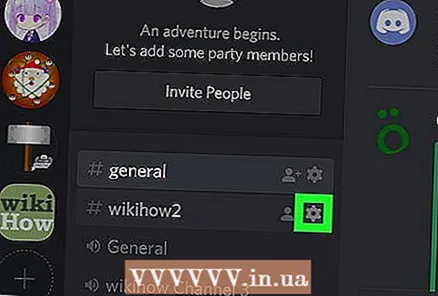 3 ブロックするチャンネルの横にある歯車のアイコンをクリックします。 このアイコンは、リスト内のチャネル名にマウスを合わせると表示されます。メニューが開きます。
3 ブロックするチャンネルの横にある歯車のアイコンをクリックします。 このアイコンは、リスト内のチャネル名にマウスを合わせると表示されます。メニューが開きます。 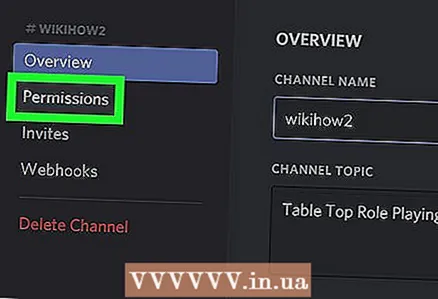 4 クリック 権限. これはメニューの2番目のオプションです。
4 クリック 権限. これはメニューの2番目のオプションです。 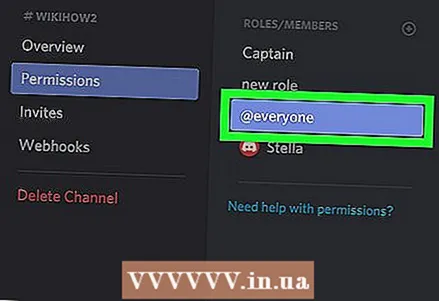 5 クリック @みんな. このオプションは、画面の上部と中央にある[役割/メンバー]セクションにあります。サーバー上のすべてのユーザーのチャネル権限が表示されます。
5 クリック @みんな. このオプションは、画面の上部と中央にある[役割/メンバー]セクションにあります。サーバー上のすべてのユーザーのチャネル権限が表示されます。  6 クリック NS 各許可。 各「X」は赤に変わります。これは、サーバーユーザーがそれぞれのチャネル権限を奪われたことを意味します。
6 クリック NS 各許可。 各「X」は赤に変わります。これは、サーバーユーザーがそれぞれのチャネル権限を奪われたことを意味します。 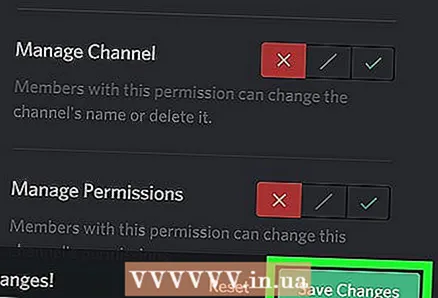 7 クリック 変更内容を保存. この緑色のボタンは、画面の下部にあります。チャネルはブロックされています。つまり、サーバー上の誰もこのチャネルを使用できません。
7 クリック 変更内容を保存. この緑色のボタンは、画面の下部にあります。チャネルはブロックされています。つまり、サーバー上の誰もこのチャネルを使用できません。